PowerToys 0.28 är ute, inkluderar Video Conference Muting
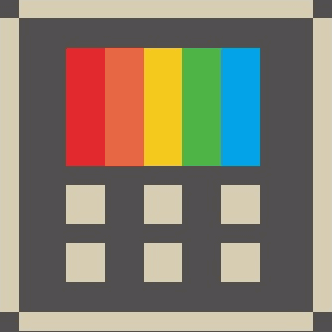
Microsoft har släppt PowerToys 0.28. Det är en experimentell appversion som innehåller Videokonferens tyst utöver det som ingick i version 0.27.0. Utgivningsinformationen pekar också på några kända problem i utgåvan.
Verktyg för ljud av videokonferens
Detta verktyg kommer att stänga av inte bara ditt ljud utan även din video med en enda knapptryckning. Du kan göra både ljud och video. Microsoft anser att möjligheten att snabbt stänga av ljudet under ett konferenssamtal är avgörande oavsett var du befinner dig på din dator.
Användande
- Vinna+N för att växla mellan ljud och video samtidigt
- Vinna+Flytta+O för att växla video
- Vinna+Flytta+A för att växla mikrofon
När kameran används ser du följande dialogruta om var du ställer in den på skärmen för att få ditt tillstånd. Med ett snabbt klick eller en knapptryckning kommer ditt tillstånd att uppdateras.
För att ha kameran inställd behöver du bara välja PowerToys-kameran. Den innehåller även ett antal andra inställningar.
För att stänga av ljud eller video gör verktyget följande.
- Audio: PowerToys använder globalt mikrofonmute API i Windows. Appar bör återställas när detta slås på och av.
- Video: PowerToys har en virtuell drivrutin för webbkameran. Den dirigerar videon genom drivrutinen och tillbaka till applikationen. När en användare säger åt appen att sluta sända videon, slutar den att streama. Applikationen själv tror fortfarande att den får video förutom att allt den får är en ström av svart. När du slår på strömmen igen, återställer drivrutinen bara den faktiska videoströmmen.
Här är vad som är nytt i PowerToys 0.28
Tillagda funktioner:
- Verktyget Videokonferensavstängning ingår.
- En valfri bildöverlagring för videon
Saker att notera
- Denna release ska inte vara på WinGet på grund av att drivrutinen fortfarande ber om tillstånd under installationstiden.
- Den här utgåvan är på "Experimentell"-tåget, så endast förutgivna versioner kommer att uppmanas efter uppdateringar.
Ladda ner PowerToys
Du kan ladda ner appen från dess releasesida på GitHub:
Ladda ner PowerToys
PowerToys appar
Från och med nu innehåller Windows 10 PowerToys följande appar.
-
[ett pågående arbete] Skärmomkodare - Det nya verktyget låter användaren spela in en app av en skärmdel och spara inspelningen till en fil. Det kommer att innehålla ett alternativ för att skapa en GIF-animation från vad användaren fångade. Några andra funktioner inkluderar möjligheten att trimma inspelningen och ställa in video/GIF-kvalitet.
-
Verktyg för ljud av videokonferens - ett experimentellt verktyg som gör det möjligt att stänga av både ljud och video på din dator med en enda knapptryckning eller klick.
-
Färgväljare - en enkel och snabb systemomfattande färgväljare som låter dig få färgvärdet när som helst av det du ser på skärmen.
-
PowerRename - ett verktyg som är avsett att hjälpa dig att byta namn på ett stort antal filer med olika namnvillkor som att söka och ersätta en del av filnamnet, definiera reguljära uttryck, ändra skiftläge och Mer. PowerRename implementeras som ett skaltillägg för File Explorer (läs plugin). Det öppnar en dialogruta med en massa alternativ.
-
FancyZones - FancyZones är en fönsterhanterare som är designad för att göra det enkelt att ordna och fästa fönster till effektiva layouter för ditt arbetsflöde, och även för att snabbt återställa dessa layouter. FancyZones låter användaren definiera en uppsättning fönsterplatser för ett skrivbord som är dramål för fönster. När användaren drar ett fönster till en zon ändras fönstrets storlek och placeras om för att fylla den zonen.
-
Genvägsguide för Windows-tangent - Genvägsguiden för Windows-tangent är ett överläggsverktyg för helskärm som tillhandahåller en dynamisk uppsättning Windows-genvägar som är tillämpliga för det givna skrivbordet och det aktuella fönstret. När Windows-tangenten hålls nedtryckt i en sekund (den här gången kan ställas in i inställningarna), visas en överlagring på skrivbordet som visar alla tillgängliga Windows-genvägar och vilken åtgärd dessa genvägar kommer att vidta med tanke på skrivbordets nuvarande tillstånd och aktiva fönster. Om Windows-tangenten fortsätter att hållas nedtryckt efter att en genväg har utfärdats, kommer överlägget att förbli uppe och visa det nya tillståndet för det aktiva fönstret.
-
Image Resizer, en Windows Shell Extension för att snabbt ändra storlek på bilder.
-
Utforskaren - en uppsättning tillägg för File Explorer. Innehåller för närvarande två tillägg i förhandsgranskningsfönstret för att visa innehållet i *.MD- och *.SVG-filer.
-
Window Walker är en app som låter dig söka och växla mellan fönster som du har öppna, allt från bekvämligheten av ditt tangentbord.
-
PowerToys kör, ger ett nytt Kör-kommando med extra alternativ som snabbsökning efter appar, filer och dokument. Den stöder tillägg för att få funktioner som en miniräknare, ordböcker och onlinesökmotorer.
-
Tangentbordshanterare är ett verktyg som gör det möjligt att mappa om vilken tangent som helst till en annan funktion. Det kan konfigureras i PowerToys huvuddialog.

